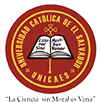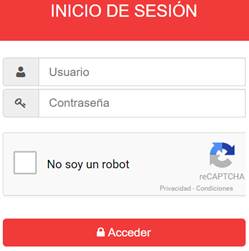Instructivo para ingreso al sistema de consulta de notas
Nota: Se recomienda utilizar el navegador Google Chrome o Mozilla Firefox.
Paso 1: Ingresar a la página web http://regcri.catolica.edu.sv/
Paso 2: En la parte inferior del banner, en la sección de Servicios a alumnos darle click en Acceder
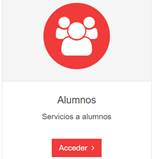 Nota: Asegurarse de estar en la página web
de Registro Académico Ilobasco.
Nota: Asegurarse de estar en la página web
de Registro Académico Ilobasco.
Paso3: Ingresar usuario,
contraseña, y
luego dar clickclick en Acceder.
Su usuario es el carné sin guiones y en mayúsculas.
La primera vez que ingrese su contraseña el carné sin guiones y en mayúsculas + El número de talonario con el que ha cancelado en este ciclo (Todo junto).
|
|
Ejemplo: Carné: 20XX-AA-20X Talonario: 1234 Usuario: 20XXAA20X Contraseña: 20XXAA20X1234
Ejemplo: Carné: 20XX-AA-20X Día de nacimiento: 1 Año de nacimiento: 1995 Usuario: 20XXAA20X Contraseña: 20XXAA20X19951 |
Paso 4: Luego como parte de validación el sistema le solicitara su fecha de nacimiento, dar click en la fecha para seleccionarla del calendario y luego click en Aceptar.
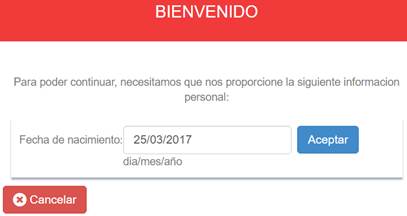
En caso de que su fecha de
nacimiento no sea aceptada por el sistema, puede realizar la validación con su
número de DUI o NIT, dando click en el botón Internar con DUI o NIT.
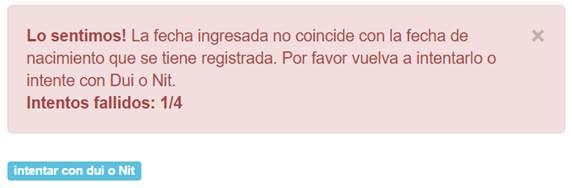
Paso 5: Luego de validado, deberá ingresar un correo y dos veces la
contraseña con la cual ingresará posteriormente al sistema, dicha contraseña
debe contener mínimamente 6 caracteres, una vez realizado esto dar click en el botón Actualizar
mi perfil.
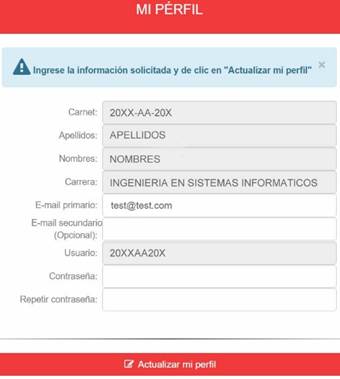
Paso 6: Una vez el sistema muestre el mensaje de que el perfil fue actualizado dar click en el botón Continuar.
![]()
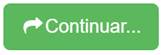
Paso 7: Deberá volver a iniciar sesión con su usuario carné sin guiones y en mayúsculas y con la contraseña que creo en el paso 5.
Descripción
de la interfaz del sistema
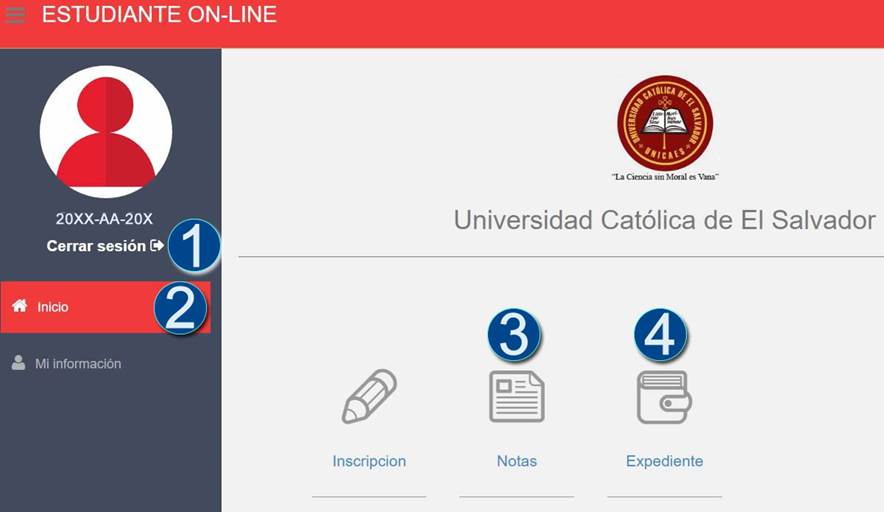
1. Botón que permite salir del sistema.
2. Botón que muestra la pantalla principal del sistema.
3. Permite ver las notas del ciclo actual.
4. Permite consultar su record académico.